تم تلقي إصدار Chrome for mobile جيدًا من قبل مستخدمي iOS و Android على حد سواء ، ولكن على نظام Android ، يتوفر Chrome فقط على الأجهزة التي تعمل بنظام Android 4.0 والإصدارات الأحدث ، مثل Samsung Galaxy S3 الجديد أو Samsung Galaxy Nexus. كما هو الحال في معظم متصفحات الجوّال وسطح المكتب ، يتيح لك Chrome حذف سجل التصفح من داخل إعداداته. يمكنك أيضًا عرض سجل التصفح ، ولكنها ليست ميزة يمكنك الوصول إليها من القائمة. في ما يلي كيفية عرض ومسح سجل التصفح في Chrome for mobile.
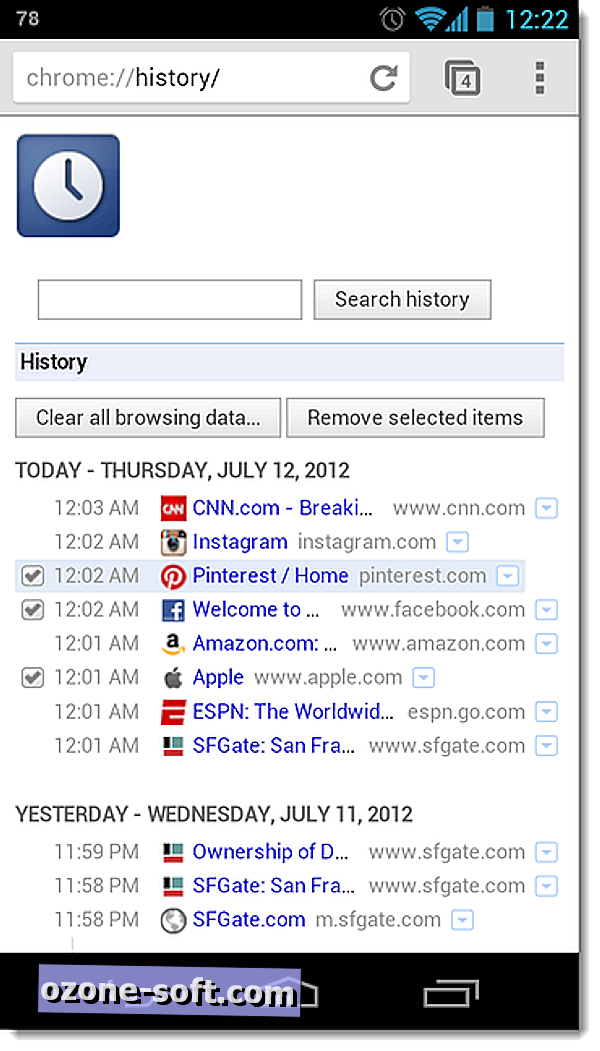
Chrome لنظام Android
لعرض سجل التصفح في Chrome لنظام Android ، اكتب "chrome: history" في المربع متعدد الاستخدامات (شريط العناوين). يعمل هذا أيضًا مع إصدار سطح المكتب من Chrome. سيظهر سجل التصفح مع أحدث سجل في الجزء العلوي. يتيح لك النقر على الرمز المنسدل ، على يسار كل عنصر ، خيار إزالته من السجل ، أو عرض المزيد من المحفوظات لهذا الموقع المعين.
يمكنك إزالة عناصر متعددة من السجل من خلال النقر على يمين العنصر ، ثم النقر على إزالة العناصر المحددة. إذا كنت ترغب في مسح كل شيء ، يمكنك القيام بذلك عن طريق النقر على خيار مسح كل بيانات التصفح.
إذا كنت تريد حذف سجل التصفح فقط ، فاتبع الخطوات التالية:
انتقل إلى القائمة> الإعدادات> متقدم> الخصوصية ، ثم انقر على محو بيانات التصفح. ستظهر لك قائمة بأنواع البيانات لمسحها. حدد المربعات المجاورة لكل عنصر تريد مسحه ، ثم انقر فوق الزر مسح.
متصفح Chrome لنظام iOS
للأسف ، لا تعمل كتابة "chrome: history" في إصدار iOS من Chrome ، كما هو الحال في إصدار Android. إذا أضفت Google هذه الميزة في المستقبل ، فسنحدِّث هذه المشاركة بالتوجيهات. في الوقت الحالي ، يمكنك فقط محو سجل التصفح في Chrome لنظام iOS ، والذي يمكنك فعله بالانتقال إلى القائمة> الإعدادات ، ثم انقر على محو بيانات التصفح. اختر أنواع البيانات التي تريد مسحها ، ثم انقر فوق مسح.
هذا هو. الآن أنت تعرف كيفية عرض محفوظات الاستعراض في Chrome for mobile وحذفها.
ملاحظة المحررين : تم تحديثها في 16 تموز 2012 ، لتوضيح أن متصفح Chrome لنظام التشغيل iOS ليس به ميزة سجل المشاهدة حتى الآن.













ترك تعليقك